Tutoriels
6. Activités
6.10. Créer un Test de Concordance de Script (TCS)
Consulter la version écrite Consulter la vidéo
Processus de création
Mais qu'est ce qu'un Test de Concordance de Script (TCS) ?
Le TCS est une technique d’auto-évaluation du raisonnement clinique en contexte d’incertitude. Il s’appuie sur des mises en situation au travers de cas pratiques.
- TEST => Outil d’évaluation
- CONCORDANCE => Les réponses données au test par les apprenants sont comparées aux réponses données par un panel d’expert.
- SCRIPT => Réseau de connaissances que l’on active pour répondre à un problème donné.
Pré-requis : avoir suivi les formations en autonomie et/ou l'atelier présentiel "Évaluer avec l'activité Test sur Moodle".
 Le TCS comme outil d'évaluation
Le TCS comme outil d'évaluation
Les professionnels sont souvent confrontés à des situations complexes ou ambiguës qui demandent une certaine réflexion pour interpréter des données et progresser vers une solution.
Le test à concordance, qui s’appuie sur les réseaux de connaissances, vise à placer le candidat devant une situation professionnelle afin de mesurer son aptitude à interpréter des informations et à raisonner dans des situations complexes, en comparant ses réponses à celles d’experts..
Le TCS ne remplace pas les méthodes d'évaluation traditionnelles. Il enrichi de manière complémentaire l'évaluation des apprentissages et peut être utilisé dans de nombreuses disciplines et contextes, notamment dans le domaine de la santé.
 Les explications pas à pas :
Les explications pas à pas :
Dans votre cours Moodle :
- Etape Préalable : avoir crée un cours Moodle, dans lequel vous souhaitez mettre le Test.
- Etape 1 : ajouter une activité "Test" et, dans le menu des types de questions, cocher "Concordance de jugement" et/ou "Concordance de raisonnement"
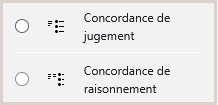
Comment choisir entre les deux types de questions ?
1- La question de raisonnement, elle, teste l’aptitude des étudiants à utiliser la logique et le raisonnement pour arriver à une conclusion (selon des étapes méthodiques) ou déduire une réponse à partir d'informations fournies.
2- La question de jugement vise à évaluer la capacité de l’étudiant à porter un jugement critique ou subjectif face à une situation donnée. Il doit s’appuyer sur ses connaissances, son expérience ou son intuition pour formuler une réponse.
Les deux types de questions se lisent en plusieurs étapes.
1- Question concordance de raisonnement
- une situation
- une option
- une nouvelle information
- une hypothèse
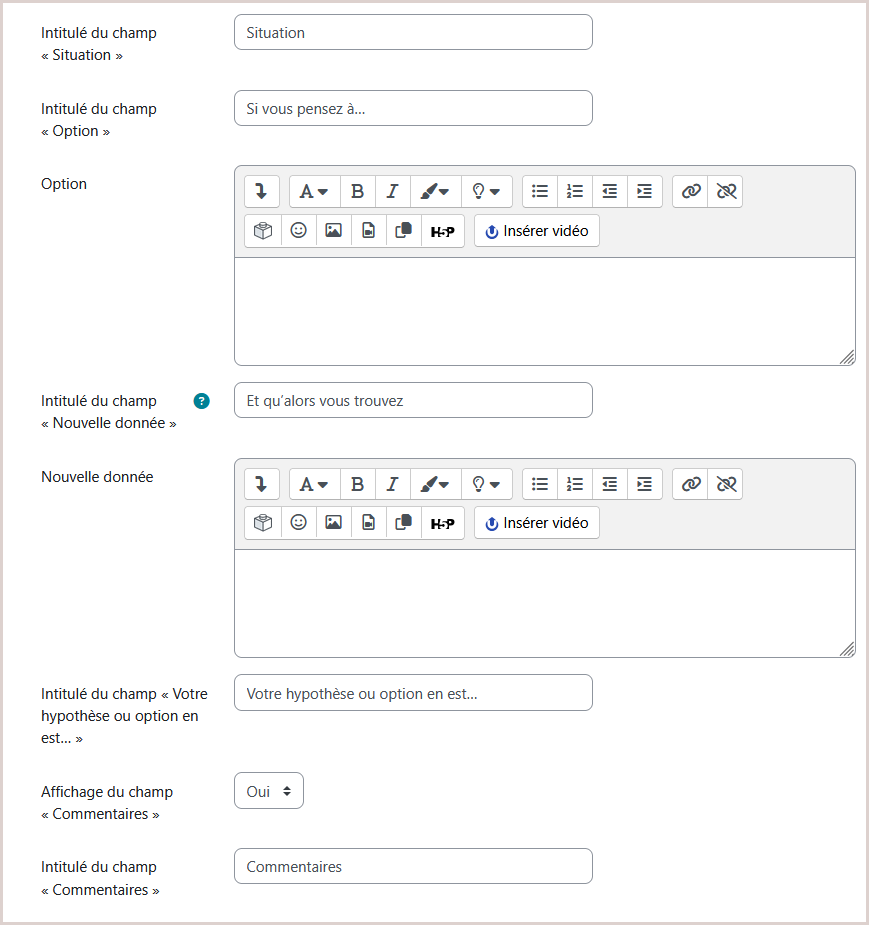
2- Question concordance de jugement
- une situation
- une option
- une hypothèse
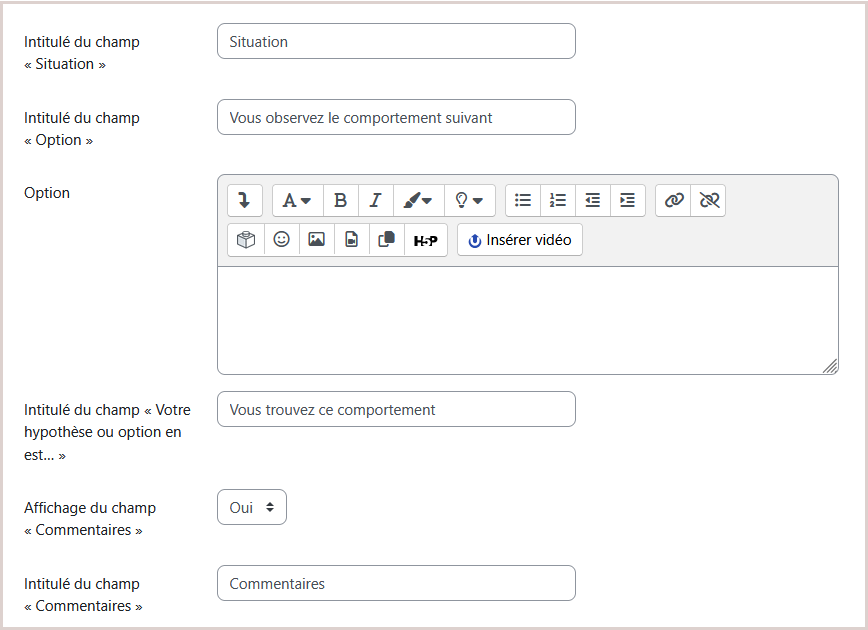
L'échelle par défaut comporte 5 options, mais elle peut être configurée pour chaque question.
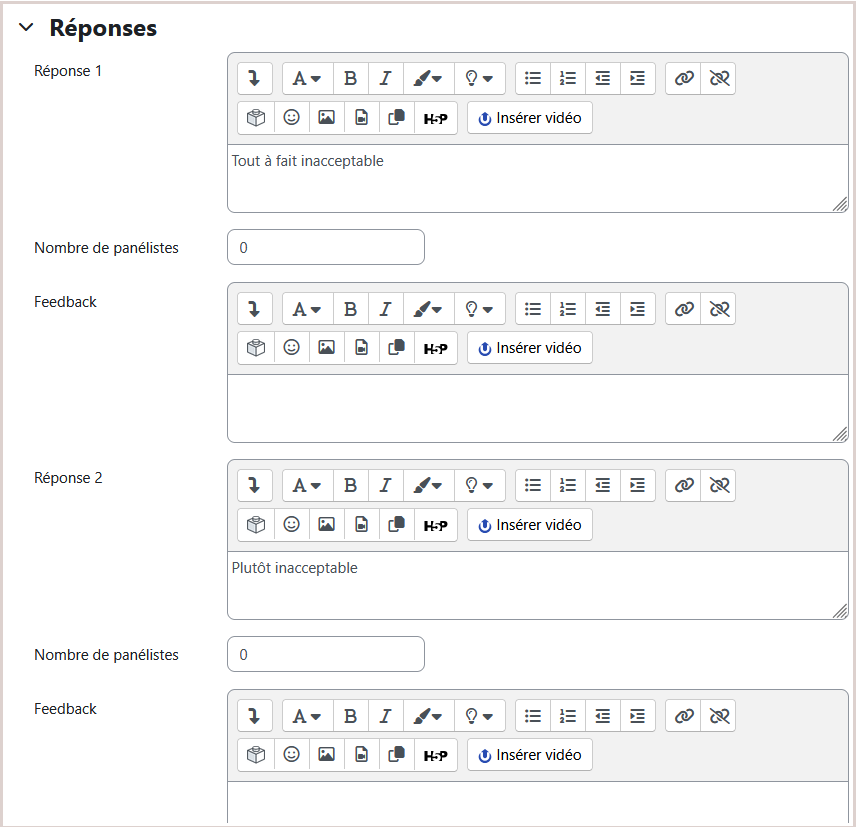
- Etape 2 : Création et paramétrage de l'activité "Gestion de formation"
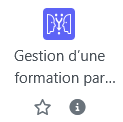 L'assistant de configuration vous guidera à travers chaque étape de la mise en place d'un TCS.
L'assistant de configuration vous guidera à travers chaque étape de la mise en place d'un TCS.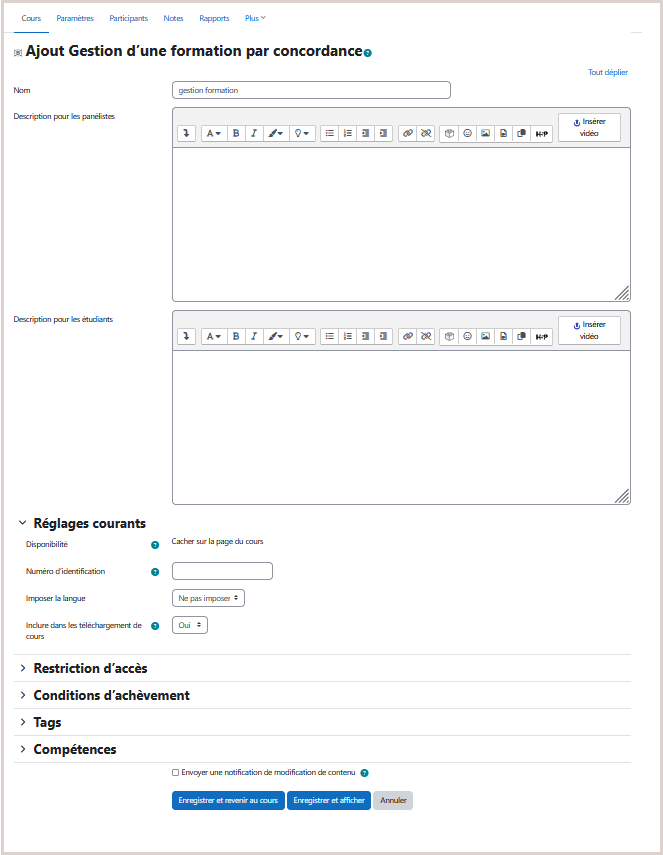
- mise en place de l'activité
- réponse des panélistes
- génération du test étudiants
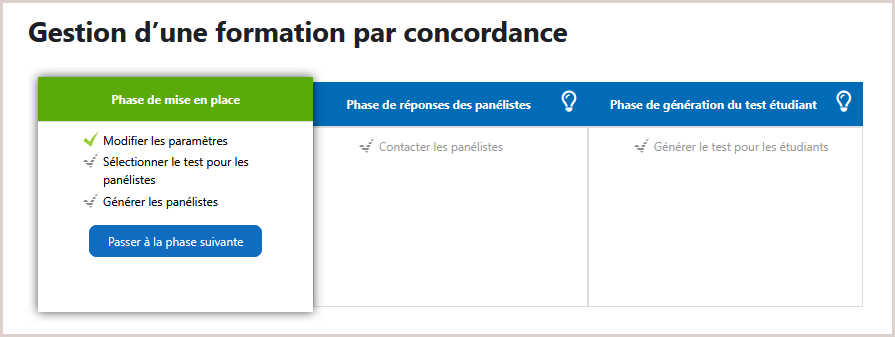
- Étape 3.1 : Sélectionner le Test pour les panélistes
- Le test comportant des questions de concordance doit être dans le même cours que l’activité Gestion de formation .
- C’est le test comportant des questions TCS qui pourra être soumis et seulement lui.
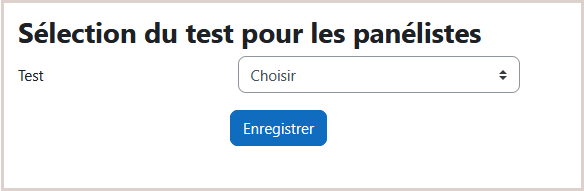
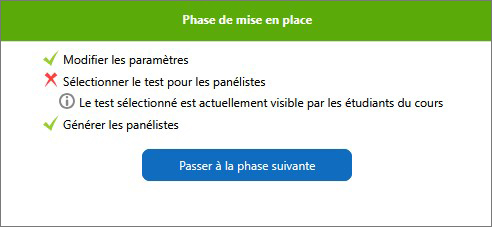
- Étape 3.2 : Générer les panélistes (groupe d'experts)

- Étape 3.3 : phase de réponse des panélistes
Le message peut être personnalisé afin d'informer précisément le panéliste de la démarche et de l’action à entreprendre.
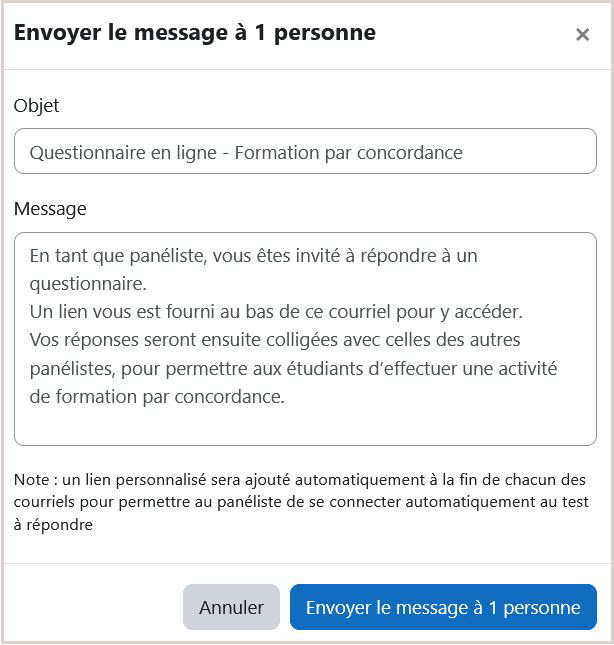
- vérifier si ils ont répondu ou non au Test grâce à la colonne "état du test"
- sélectionner un ou plusieurs panélistes n'ayant pas encore répondu pour leur envoyer un message de rappel
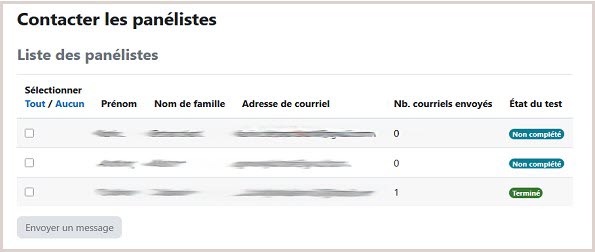
- Étape 3.4 : phase de génération du Test pour les étudiants
Formatif : l’apprenant pourra voir de manière publique les retours des panélistes (les noms et les commentaire seront affichés) et effectuer une relecture de sa copie. Le test ne sera pas affiché dans le carnet de notes.
Sommatif avec rétroaction : comme pour l'option formative, l'apprenant pourra voir de manière publique les retours des panélistes et effectuer une relecture de sa copie. A la différence, le test sera affiché dans le carnet de notes.
Sommatif sans rétroaction : Aucune option de révision ne sera activée. L'étudiant n'aura aucun retour, le test sera affiché dans le carnet de notes et l'anonymat des panélistes est garanti.
Une fois les options renseignées, cliquez sur « Générer ». Moodle générera le Test pour vos étudiants et l'ajoutera à votre page de cours.
Veuillez noter que Moodle n'affichera pas automatiquement le questionnaire pour vos étudiants. De plus, le questionnaire généré pour les étudiants devient totalement indépendant. Vous pourrez l'importer d'un cours à l'autre et le modifier à votre guise.
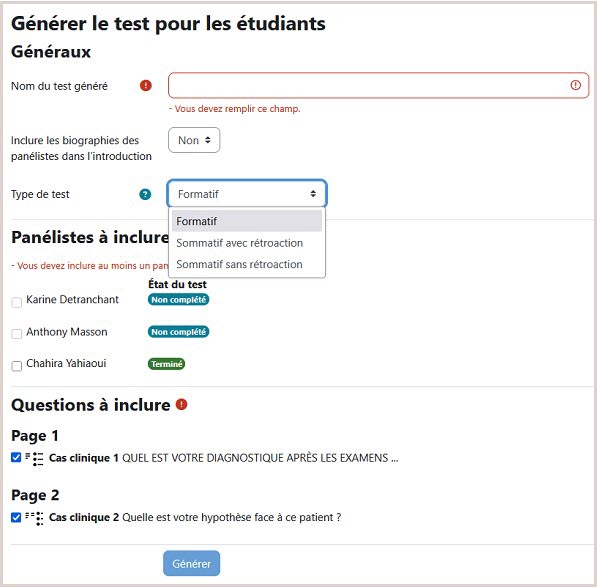
- Etape 4 : C'est terminé !
 Le tutoriel vidéo :
Le tutoriel vidéo :
- Le TCS en 20 questions
- Le test de concordance comme outil d’évaluation en ligne du raisonnement des professionnels en situation d’incertitude